Maison >Tutoriel système >Série Windows >Comment séparer les icônes du bureau qui se chevauchent dans Windows 11 ? Solution aux fenêtres qui se chevauchent dans Win11
Comment séparer les icônes du bureau qui se chevauchent dans Windows 11 ? Solution aux fenêtres qui se chevauchent dans Win11
- 王林avant
- 2024-02-14 15:24:351728parcourir
L'éditeur PHP Apple vous apporte des conseils pratiques pour résoudre le problème du chevauchement des icônes du bureau Win11 et de la cascade des fenêtres. Dans le système Win11, les icônes du bureau se chevauchent parfois, ce qui entraîne des désagréments d'utilisation. Dans le même temps, plusieurs fenêtres empilées ensemble peuvent également causer des problèmes dans les opérations. Ne vous inquiétez pas, nous avons fourni des solutions simples et efficaces qui vous permettent de séparer facilement les icônes du bureau et de résoudre les problèmes d'empilement des fenêtres, améliorant ainsi l'efficacité opérationnelle. Découvrons les solutions spécifiques ci-dessous.
Solution aux fenêtres qui se chevauchent dans Win11
Méthode 1 :
1 Win11 n'a pas sa propre fonction d'annulation.
2. Nous devons donc télécharger un "startallback". [Cliquez ici]
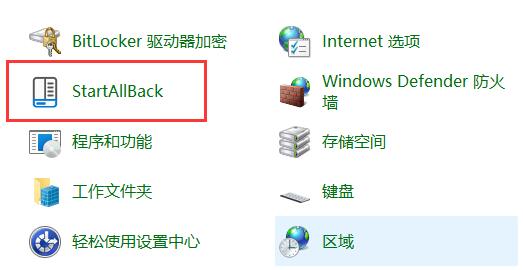
3. Une fois le téléchargement terminé, "décompressez" le package compressé. Une fois la décompression terminée, ouvrez le dossier et exécutez le programme d'installation de l'icône pour terminer l'installation.
5. Une fois l'installation terminée, vous devez ouvrir le « Panneau de configuration ». Après l'ouverture, remplacez « Afficher en tant que » dans le coin supérieur droit par « Grandes icônes ».
7. Vous pouvez y trouver "startallback" et cliquer pour l'ouvrir.
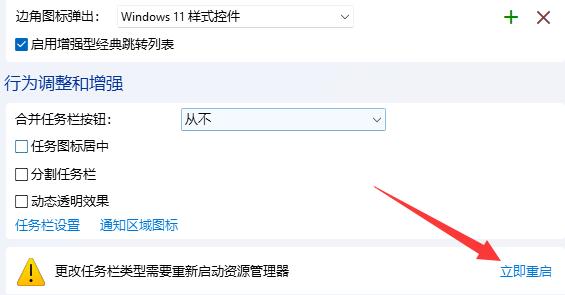
8. Après ouverture, allez dans la « Barre des tâches » sur la gauche et remplacez le « Bouton Fusionner la barre des tâches » par « Jamais ».
9. Enfin, cliquez sur "Redémarrer maintenant" dans le coin inférieur droit pour annuler le chevauchement des fenêtres. (L'ordinateur sera redémarré directement, pensez à sauvegarder le fichier).
Méthode 2 :
1. Lorsqu'il y a trop d'icônes dans votre barre des tâches, elles se chevauchent.
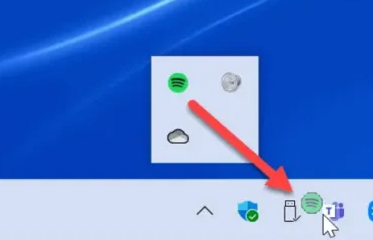
2. Cliquez sur l'espace vide ici dans la barre des tâches, puis sélectionnez "Paramètres de la barre des tâches".
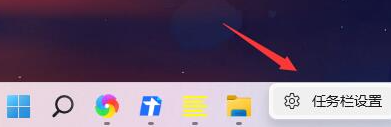
3. Après l'avoir ouvert, recherchez "Débordement du coin de la barre des tâches", puis annulez certaines icônes qui se chevauchent
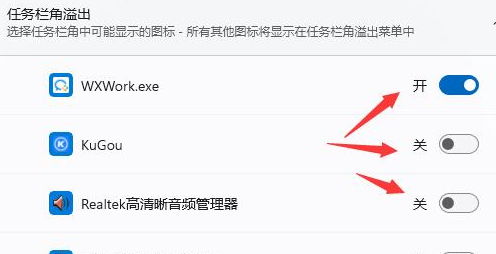
Ce qui précède est le contenu détaillé de. pour plus d'informations, suivez d'autres articles connexes sur le site Web de PHP en chinois!

